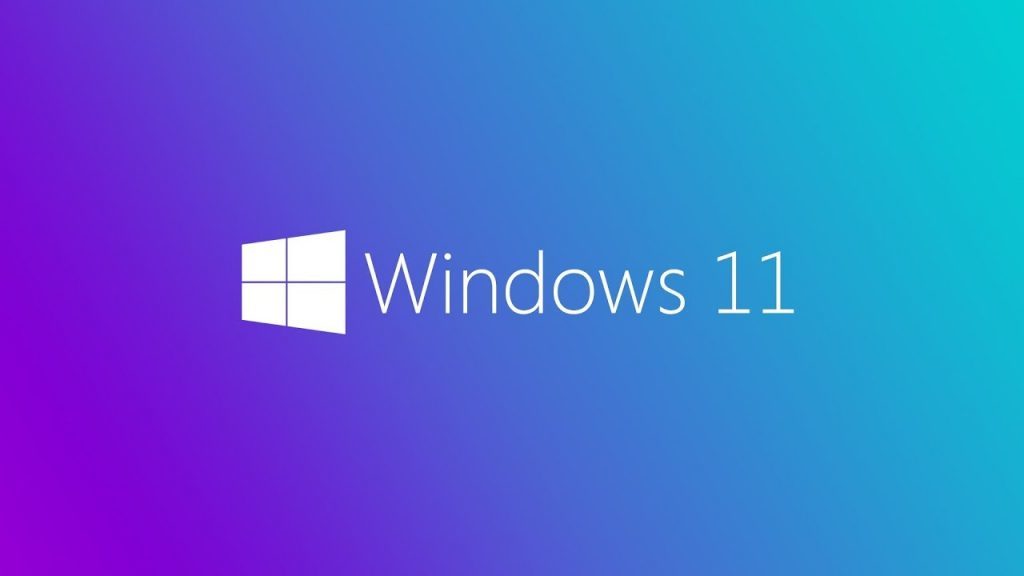如今的智能机都支持WIFI上网了,有些朋友可能不知WIFI应该如何设置,放着大好的无线信号却无法上网,不能浪费资源啊,这个教程就教大家手机上WIFI网络应如何设置。
安卓4.0以后的WIFI设置与2.3版本有些区别,如今大多数手机都是4.0及以上的版本了,今天就以安卓4.0为例进行解说,当然2.3甚至iphone用户也可借鉴。
1.基本的WIFI/WLAN 连接设置
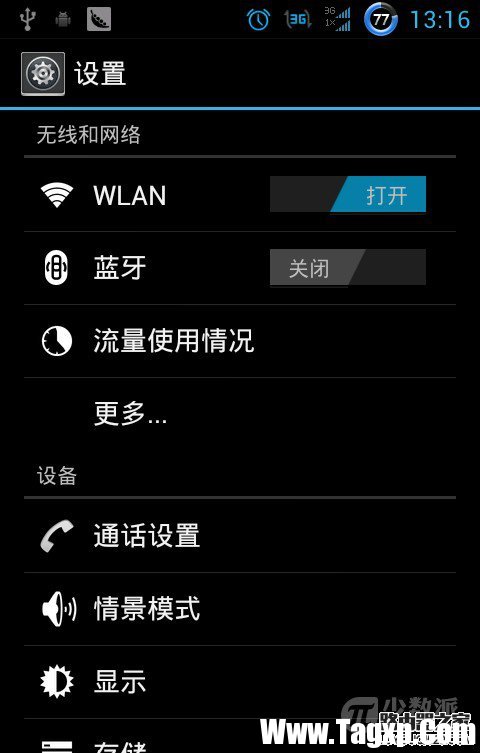
打开手机系统设置,打开WIFI/WLAN 连接,点击WLAN,进入WLAN设置,这里有搜索到的WLAN信号,如果没有密码直接连接就可以了。
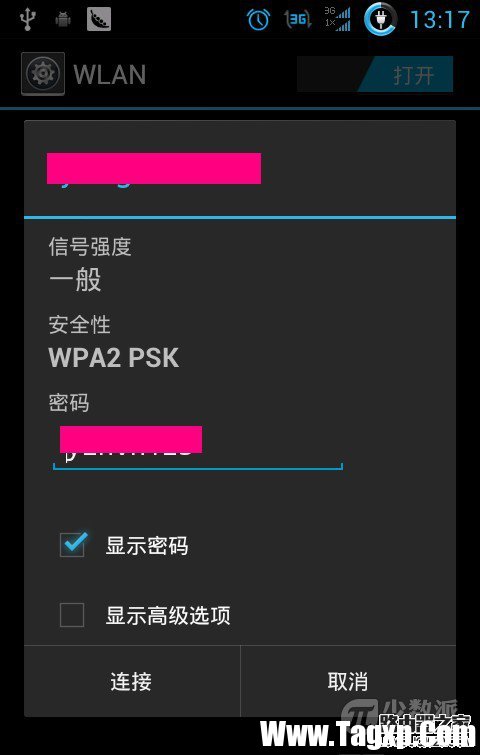
但如今蹭网客太多,大多是有密码的,我们输入密码,为了防止输错,可以把显示密码勾上。确认无误后点连接,这时如果你的手机已经连接正常,可以上网,下面的内容就不用看了。
2.WIFI/WLAN 连接设置进阶教程
但是教程到这还未结束,因为有些朋友以上的步骤都会,但就是连不上网,上不了网。怎么办,继续向下看,如果密码正确,还是上不了网,一般是因为连接的路由器没有分配IP给手机,造成无法上网。
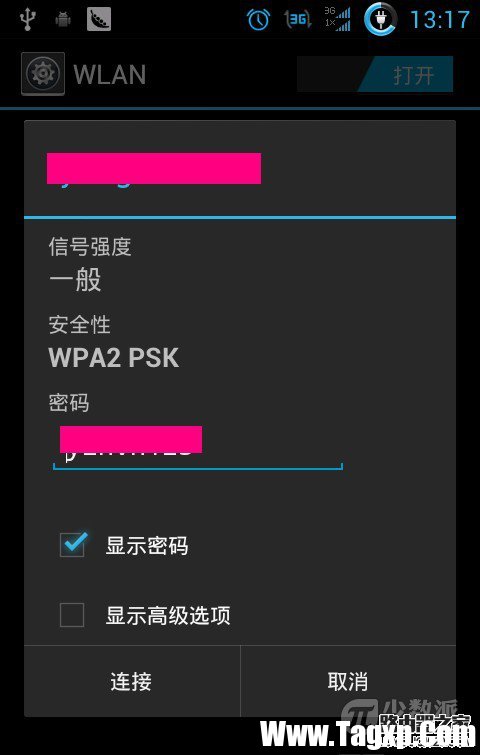
我们再打开刚才WLAN设置的界面,把显示高级选项勾上,IP设置 DHCP改为静态。
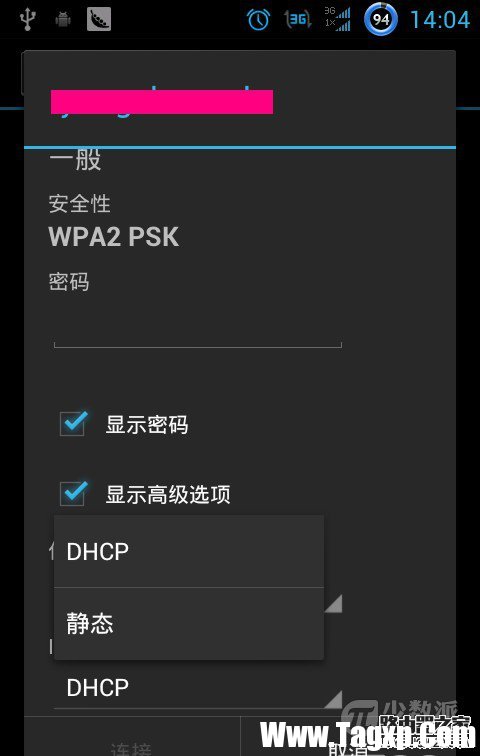
接着我们要填下面的IP地址什么的,但大家可能不知怎么填,接着看。
连接参数详细讲解
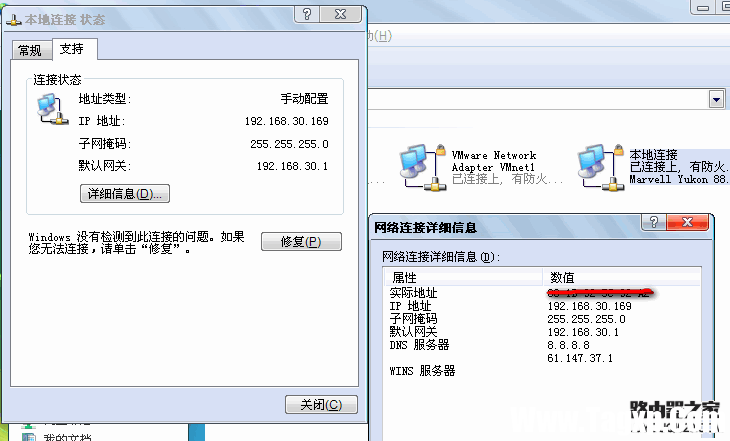
如果你是win7系统不懂怎么查看请参考:如何查看本机ip地址,本机ip地址查询图文教程
首先我们打连接在同一无线路由的,可以正常上网的,电脑的网络连接,找到本地连接-右键状态-支持-详细信息(WIN7的可能有些区别,但大致都差不多,找到电脑本地连接的网络信息就可以了),就可以看到需要填的信息了。
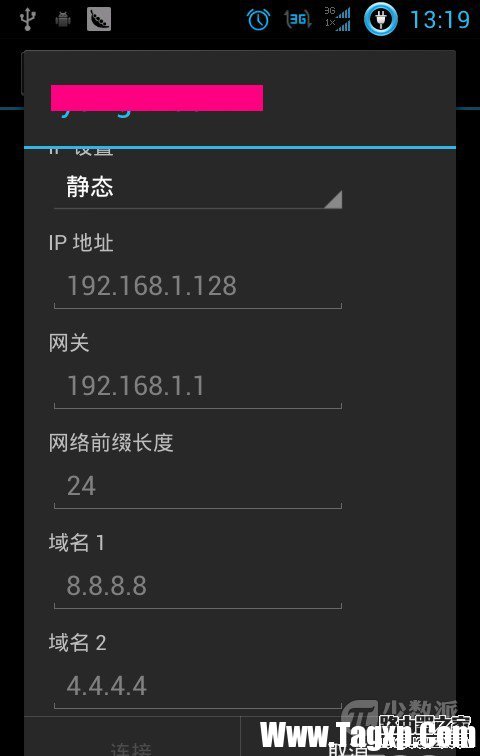
我们把内容填上,注意这里的IP地址的最后一位不要填得与电脑相同,否则可能会冲突,可以在2-254数字范围内任选一数字。注意这里与安卓2.3的有不同的地方就是,网络前缀长度,这个指的就是子网掩码,255.255.255.0设置为24,按2进制码是24位,如果是255.255.0.0就是16,大多数都是255.255.255.0,也就是说填默认的24就可以了。域名指的就是DNS地址,与电脑一样就可以了,不知道可以百度下当地运营商的DNS,也可以直接用谷歌的8.8.8.8。
全部填好,确认无误后点连接,会自动保存输入内容,这点要比安卓2.3的先进,对于不同的AP热点也能保存不同的设置,确实方便多了。一般这样就可以连接WIFI免费上网了,但有些朋友可能还是上不了,那就就再拉下任务栏,把WIFI开关 关了等20秒左右再打开。
好了,经过以上的过程,相信再也没有能难得住我们的WIFI连接问题了,享受快速的WIFI连接吧!